بکاپ گرفتن از گوشی یکی روش هایی است که به شما کمک می کند از اطلاعات خود مراقبت کنید. با بهره گیری از سرویس icloud که شرکت اپل در اختیار کاربرانش قرار داده است به راحتی می توانید به اطلاعات خود دسترسی داشته باشید. در این مطلب با رایانه کمک همراه باشید تا نحوه بک آپ گیری از گوشی با استفاده از آیکلود را برای شما عزیزان شرح دهیم.
همانطور که میدانید شرکت رایانه کمک یک شرکت ارائه خدمات کامپیوتری از راه دور و حضوری است ، اگر با مشکل کامپیوتری رو به رو شدین برای اعزام کارشناس خدمات کامپیوتری بر روی لینک مورد نظر و برای مشاوره تلفنی از طریق تلفن های ثابت سراسر کشور با شماره 9099071540 و از طریق موبایل با شماره 0217129 با ما در تماس باشید.
✴️✴️ تماس با کارشناسان فنی رایانه کمک : ☎️از طریق تلفن ثابت 9099071540 و 📱 از طریق موبایل 0217129

آنچه در این مقاله می خوانیم:
✅بکاپ گرفتن چیست؟
✅آیکلود چیست؟
✅کاربردهای آیکلود
✅نحوه ی بکاپ گیری از آیفون با استفاده از سرویس آیکلود
✅بررسی فایل های بکاپ گرفته شده
✅بکاپ گرفتن از عکس های آیفون با iCloud
✅مزیت های بکاپ گیری آیکلود
✅معایب بکاپ گیری آیکلود
✅بکاپ گیری از مخاطبین آیفون با iCloud
✅بکاپ گیری اتوماتیک با سرویس iCloud
✅پاسخ به سوالات متداول کاربران در رابطه با بکاپ گیری از گوشی با آیکلود
✅سخن آخر
بکاپ گرفتن چیست؟
بکاپ گرفتن در واقع نوعی از کپی برداری از اطلاعات و تنظیمات یک دستگاه است. به طور مثال زمانی که از گوشی آیفون بکاپ می گیریم، تمام تنطیمات و اطلاعات آن را در یک فایل کپی می کنیم. پس از انجام این عمل هر زمانی نیاز باشد می توانیم از فایل بکاپ برای بازیابی اطلاعاتمان استفاده کنیم.
پیشنهاد مطلب: یکی از نیازهای کاربران آیفون خالی کردن و افزایش فضای آیکلود می باشد مقاله چگونه فضای آیکلود را خالی کنیم را از دست ندهید.
آیکلود چیست؟
آیکلود فضای ابری شرکت اپل میباشد که بر روی اینترنت فایلها را با امنیت بالایی ذخیره می کند و در مواقع لزوم اجازه دسترسی به این فایل ها را به کاربر می دهد. جالب است که بدانید که یکی از قابلیت های بی نظیر دستگاه ها و تلفن همراه های اپل همین آیکلود است. در واقع به کمک iCould شما می توانید از تمام اطلاعات گوشی خود نظیر عکس ها، ویدئوها، مخاطبین، پیام ها، یادداشت ها و سایر موارد نسخه پشتیبان (Backup) تهیه کنید و آنها را در آیکلود ذخیره کنید. برای این کار کافی است تا به اینترنت دسترسی داشته باشید تا بتوانید هر کجا که هستید به اطلاعات خود دسترسی داشته باشید.
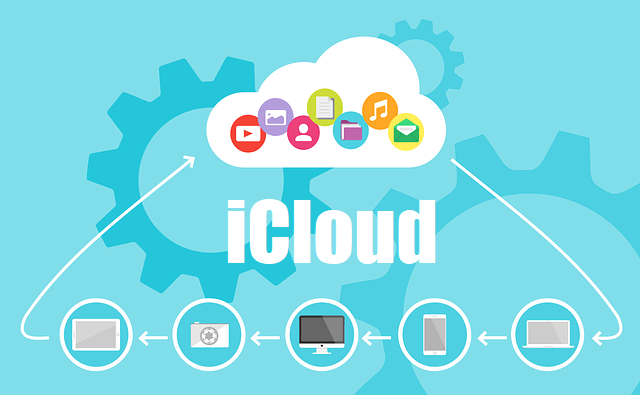
برخی از فایل ها و بخش های مهم در گوشی وجود دارد که همواره نیاز به پشتیبان گیری دارند شامل موارد زیر است:
- Notes
- Contacts
- Messages
- Photo
- Calendar
- Bookmarks
کاربردهای آیکلود
Icloud در طول سال ها پیشرفت زیادی داشته است و از یک سرویس پشتیبان گیری آنلاین به پلتفرمی تبدیل شده است که ویژگی های فوق العاده و متنوعی مانند ذخیره ی اطلاعات، همگام سازی رسانه ای، ردیابی آفلاین و... را ارائه می دهد. از دیگر کاربردهای آیکلود می توان به موارد زیر اشاره کرد.
- آیکلود امکان بکاپ گیری از اطلاعات آیفون و آیپد و تمامی محصولات اپل در فضای ابری را ممکن می سازد.
- امکانات ردیابی مانند استفاده از find my phone
- سینک کردن سریع مخاطبین گوشی و انتقال آنها
- دسترسی به قابلیت آیکلود فوتو لایبری (iCloud Photo Library) مدیریت ابری عکس ها و ویدیو ها
می خوای بدونی چه جوری میشه از راه دور با مک کار کنی؟ پیشنهاد میکنم مطلب چگونه می توان از راه دور با مک کار کرد؟ را حتما بخون.
نحوه ی بکاپ گیری از آیفون با استفاده از سرویس آیکلود
اگر قصد دارید از سرویس آیکلود برای بکاپ گیری آیفون خود استفاده کنید، مراحل زیر را انجام دهید.
در مرحله اول : گوشی آیفون خود را به شبکه WiFi وصل کنید.

مرحله دوم: سپس به قسمت تنطیمات(Setting) بروید و روی حساب کاربری apple id خود کلیک کنید.
مرحله سوم: گزینه iCloud را انتخاب کنید و سپس روی گزینه iCloud Backup کلیک کنید.
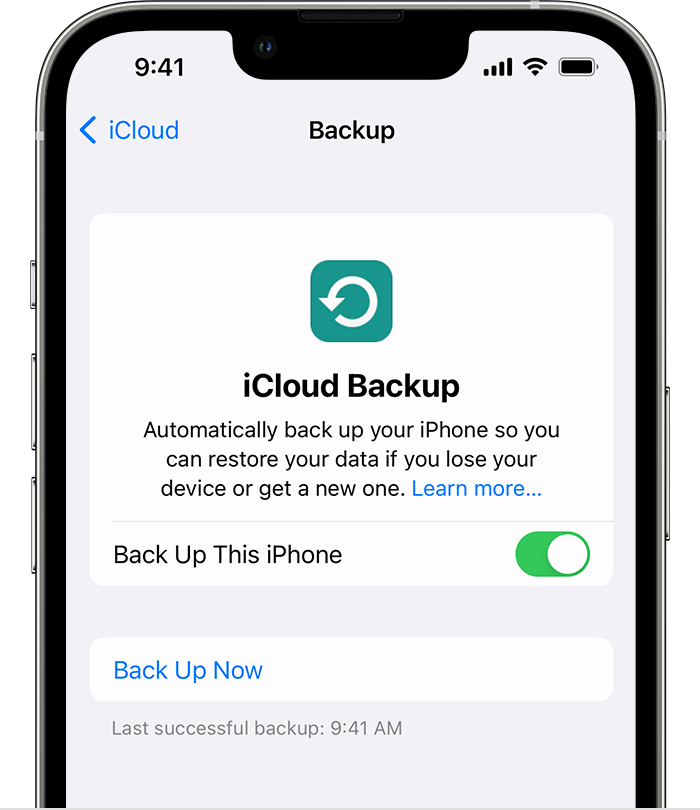
مرحله چهارم: در این مرحله روی گزینه Back Up Now کلیک کنید و تا پایان روند Backup گیری به شبکه WiFi متصل بمانید.
با انجام دادن این مراحل ساده به راحتی می توانید، فرآیند بکاپ گیری را انجام دهید.
بررسی فایل های بکاپ گرفته شده
با استفاده از مراحل زیر می توانید بخش های مختلف بکاپ گرفته شده گوشی خود را مدیریت و مشاهده کنید :
- وارد بخش تنظیمات یا همان Setting آیفون خود می شوید.
- سپس گزینه iCloud را انتخاب کنید.
- سپس وارد قسمت Storage و سپس بر روی Manage Storage کلیک کنید.
- دستگاه مورد نظر خود را انتخاب کنید تا لیستی از بک آپ های تهیه شده به همراه جزئیات آن را مشاهده کنید.
بکاپ گرفتن از عکس های آیفون با iCloud
تصاویر و عکس ها بیشترین فضای حافظه از گوشی شما را اشغال می کنند iCloud Photos Library گزینه مناسبی برای انتقال تصاویر از روی دستگاه شما به فضای ابری است که می تواند به صورت اتوماتیک تصاویر را از روی گوشی شما به آیکلود منتقل کند و در هر زمانی نیز امکان دستیابی را به آنها فراهم سازد. همچنین می توانید به راحتی عکس ها و فیلم ها را با افراد مشخصی به اشتراک بگذارید. برای فعال کردن این ویژگی کافی است مراحل زیر را انجام دهید.
مرحله اول: ابتدا وارد بخش تنطیمات آیفون می شوید
مرحله دوم: حساب کاربری خود را در قسمت تنطیمات (Setting) انتخاب کنید و سپس به قسمت iCloud بروید.
در مرحله بعد گزینه Photos را انتخاب کنید.
در این قسمت گزینه iCloud Photos را کلیک کنید.
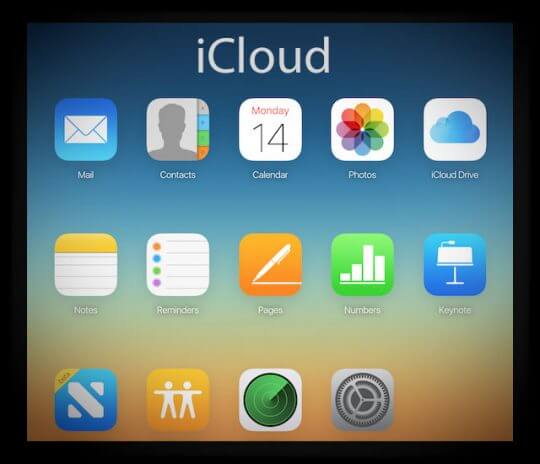
حال شما می توانید در هر دستگاهی که iCloud روی آن نصب شده، عکس های خود را ببینید.
مزیت های بکاپ گیری آیکلود
در ادامه به مزیت های بکاپ گیری در آیکلود می پردازیم.
- سریع و بدون دردسر بودن
- عدم نیاز به استفاده از برنامه جانبی یا وصل کردن گوشی به کامپیوتر
- امکان ریستور ساده و آسان
معایب بکاپ گیری آیکلود
همانطور که بکاپ گیری آیکلود مزایای دارد معایبی هم دارد که در ادامه به آنها اشاره شده است.
- مصرف شدن حجم بسته اینترنتی در زمان بکاپ گیری و ریستور
- وابستگی مستقیم به سرعت اینترنت
- محدودیت حجمی 5 گیگابایت رایگان سرویس آیکلود که در حالت عادی برای کاربران ایرانی قابل ارتقاء نیست.
بکاپ گیری از مخاطبین آیفون با iCloud
با استفاده از سرویس آیکلود می توانید از برنامه هایی مانند مخاطبین، ایمیل، تقویم، یادداشت ها و یادآوری ها نسخه پشتیبان تهیه کنید. یکی از قابلیت های جالب آی کلود قابلیت سینک شدن می باشد .این قابلیت به شما این امکان را می دهد تا چناچه در یک گوشی تغییری ایجاد کنید، اطلاعات شما در سایر دستگاه ها هم تغییر کند. برای فعال کردن این قابلیت می توانید وارد تنظیمات Setting شوید و به قسمت iCloud مراجعه کنید و در لیست برنامه ها گرینه های Contact، Calendars، Reminders، Notes را انتخاب کنید.
بکاپ گیری اتوماتیک با سرویس iCloud
روشن بودن گزینه Backup سبب می شود که هنگامی که گوشی شما قفل می شود و به شارژر متصل است، سرویس آیکلود به صورت خودکار از داده های شما نسخه پشتیبان بگیرد. برای انجام دادن این کار بهتر است مراحل زیر را انجام دهید.
- وارد بخش تنظیمات(Setting) آیفون خود می شوید.
- گزینه آیکلود و سپس Backup را انتخاب می کنید.
- سپس از فعال بودن گزینه iCloud Backup اطمینان حاصل می کنید.
- سپس آیفون خود را به منبع تغذیه یا همان شارژر متصل می کنید.
- در مرحله بعد دستگاه را به یک شبکه WiFi متصل می کنید.
- از وجود فضای ذخیره سازی اطلاعات کافی در اکانت آیکلود خود اطمینان حاصل کنید.
- در مرحله آخر صفحه نمایش آیفون را قفل کرده و آن را رها کنید.

پاسخ به سوالات متداول کاربران در رابطه با بکاپ گیری از گوشی با آیکلود
در این قسمت به تعدادی از سوالات کاربران در رابطه با بکاپ گیری از گوشی با آیکلود پاسخ خواهیم داد. کارشناسان مجرب و متخصص رایانه کمک برای ارئه خدمات کامپیوتری خود از طریق تماس تلفنی و پاسخگویی آنلاین به صورت شبانه روزی آماده پاسخگویی به سوالات شما عزیزان هستند.
شما می توانید برای دریافت پاسخ های خود از طریق تلفن های ثابت با شماره 9099071540 و از طریق موبایل با شماره 0217129 با کارشناسان رایانه کمک در ارتباط باشید.
بهترین روش برای بکاپ گیری از گوشی آیفون چگونه است؟
تهیه نسخه پشتیبان برای آیفون و آیپد از طریق آیتونز و سیستم عامل مک بهترین روش می باشد. چرا که کاربر از قسمت های مختلف و اطلاعات گوشی می تواند به راحتی بکاپ تهیه کند و فایل Backup نیز به طور کامل در دستگاه در دسترس است.
اگر بکاپ آیکلود حذف شود چه اتفاقی می افتد؟
اگر Backup iCloud برای دستگاه های ios حذف شود سرویس آیکلود به طور خودکار تهیه بکاپ و پشتیبان گیری از دستگاه را متوقف می کند. در این شرایط می توانید با استفاده از iTunes از دستگاه خود نسخه پشتیبان تهیه کنید.
بک آپ گرفتن از آیفون چقدر طول می کشد؟
به طور معمول، حدود 20 دقیقه تا دوساعت طول می کشد تا نسخه پشتیبان از آیفون به طور کامل انجام شود. با این حال، ممکن است این زمان بسته به اینترنت و مدل گوشی و میزان اطلاعات متفاوت باشد.

سخن آخر
در این مقاله سعی کردیم به طور کامل روش بکاپ گرفتن آیکلود را توضیح دهیم امیدواریم این مطلب به شما کمک کرده باشد تا مراحل بک آپ گرفتن تز طریق آی کلود را به درستی انجام دهید. خواهشمندیم در صورت رضایت از این مقاله، آن را برای دوستان و آشنایان به اشتراک بگذارید.
اگر با سوالی در این خصوص مواجه شدید و یا به دنبال حل مشکلات کامپیوتری اینترنتی و موبایل در کوتاه ترین زمان هستید، می توانید با مجموعه رایانه کمک تماس بگیرید. راه ارتباط با ما از طریق شماره 9099071540 و از طریق تلفن اعتباری 0217129 می باشد.